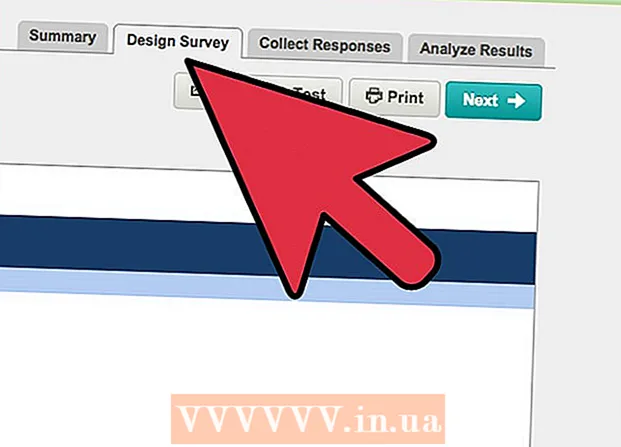Автор:
Roger Morrison
Дата На Създаване:
20 Септември 2021
Дата На Актуализиране:
1 Юли 2024

Съдържание
- Стъпвам
- Метод 1 от 5: Internet Explorer
- Метод 2 от 5: Chrome
- Метод 3 от 5: Firefox
- Метод 4 от 5: Safari
- Метод 5 от 5: Opera
- Съвети
Уебсайтът казва ли ви, че имате нужда от JavaScript, за да видите страницата правилно? Ако JavaScript не е наличен, понякога може да създаде проблеми при попълване на онлайн формуляри или да забележите, че липсват определени бутони или други елементи. JavaScript е съществена част от много уебсайтове и ви е необходим, за да се насладите напълно на вашето интернет изживяване. Може да сте го изключили, за да защитите поверителността си, така че ако искате да го активирате отново, следвайте това ръководство за избрания от вас браузър.
Стъпвам
Метод 1 от 5: Internet Explorer
 Кликнете върху иконата на Gear в горния десен ъгъл. Изберете Internet Options от менюто.
Кликнете върху иконата на Gear в горния десен ъгъл. Изберете Internet Options от менюто.  Щракнете върху раздела Защита. Кликнете върху „Персонализирано ниво“ в долната част на прозореца. Появява се диалоговият прозорец Настройки за защита.
Щракнете върху раздела Защита. Кликнете върху „Персонализирано ниво“ в долната част на прозореца. Появява се диалоговият прозорец Настройки за защита.  Потърсете категорията Сценарии. Изберете опцията Активиране под „Активни скриптове“. Това гарантира, че Internet Explorer може да показва елементи на JavaScript на страницата.
Потърсете категорията Сценарии. Изберете опцията Активиране под „Активни скриптове“. Това гарантира, че Internet Explorer може да показва елементи на JavaScript на страницата.  Щракнете два пъти OK, за да затворите. Щракнете върху бутона Refresh, за да презаредите уеб страницата с новите настройки.
Щракнете два пъти OK, за да затворите. Щракнете върху бутона Refresh, за да презаредите уеб страницата с новите настройки.
Метод 2 от 5: Chrome
 Кликнете върху бутона на менюто на Chrome. Това е горният десен бутон, който прилича на 3 хоризонтални ленти. Изберете Настройки от менюто.
Кликнете върху бутона на менюто на Chrome. Това е горният десен бутон, който прилича на 3 хоризонтални ленти. Изберете Настройки от менюто. - Като алтернатива можете да направите и следното: type chrome: // настройки / в адресната лента и натиснете Enter.
 Кликнете върху връзката „Показване на разширените настройки“. В секцията Поверителност кликнете върху бутона „Настройки на съдържанието ...“. Това ще отвори нов прозорец.
Кликнете върху връзката „Показване на разширените настройки“. В секцията Поверителност кликнете върху бутона „Настройки на съдържанието ...“. Това ще отвори нов прозорец.  Намерете частта от JavaScript. Уверете се, че е разрешено „Разрешаване на всички сайтове да изпълняват JavaScript (препоръчително)“.
Намерете частта от JavaScript. Уверете се, че е разрешено „Разрешаване на всички сайтове да изпълняват JavaScript (препоръчително)“.  Проверете вашите изключения. Уебсайтът, който се опитвате да заредите, може да е бил добавен към вашия списък с изключения, поради което JavaScript не се зарежда, въпреки че е активиран в браузъра. Кликнете върху бутона „Управление на изключенията ...“ и потърсете уебсайтове, които не принадлежат там.
Проверете вашите изключения. Уебсайтът, който се опитвате да заредите, може да е бил добавен към вашия списък с изключения, поради което JavaScript не се зарежда, въпреки че е активиран в браузъра. Кликнете върху бутона „Управление на изключенията ...“ и потърсете уебсайтове, които не принадлежат там.
Метод 3 от 5: Firefox
 Уверете се, че нямате активирани разширения на браузъра, за да блокирате JavaScript. Firefox има активиран JavaScript по подразбиране и обикновено можете да го изключите само чрез стартиране на разширение. За да видите кои разширения / разширения сте инсталирали, щракнете върху менюто на Firefox и изберете Добавки. Това ще отвори мениджъра на добавките.
Уверете се, че нямате активирани разширения на браузъра, за да блокирате JavaScript. Firefox има активиран JavaScript по подразбиране и обикновено можете да го изключите само чрез стартиране на разширение. За да видите кои разширения / разширения сте инсталирали, щракнете върху менюто на Firefox и изберете Добавки. Това ще отвори мениджъра на добавките. - Щракнете върху раздела Разширения в лявата част на прозореца. Някои популярни JavaScript блокери са: Без скрипт, QuickJava, и SettingSanity.
- Щракнете върху разширението, блокиращо JavaScript, и щракнете върху Деактивиране или премахване.
- Рестартирайте Firefox и опитайте да заредите уеб страница с JavaScript.
 Проверете разширените настройки на Firefox. Има опция за включване или изключване на JavaScript, скрит дълбоко в конфигурационните файлове на браузъра. За да сте сигурни, че тази опция не е изключена случайно, напишете за: config в адресната лента на Firefox и натиснете Enter.
Проверете разширените настройки на Firefox. Има опция за включване или изключване на JavaScript, скрит дълбоко в конфигурационните файлове на браузъра. За да сте сигурни, че тази опция не е изключена случайно, напишете за: config в адресната лента на Firefox и натиснете Enter. - Потърпете предупреждението и щракнете върху „Ще внимавам, обещавам!“ бутон. Промяната на тези файлове и настройки може да направи вашата инсталация на Firefox неизползваема.
- В лентата за търсене в горната част въведете следното: javascript.enabled. .
- Стойността на javascript.enabled трябва да бъде зададена на „true“. Ако е зададено на „false“, щракнете с десния бутон върху него и изберете Превключване.
- Рестартирайте Firefox и се опитайте да отворите уебсайт, който използва JavaScript.
 Преинсталирайте Firefox. Ако нищо не работи, деинсталирайте и преинсталирайте Firefox, за да възстановите всички настройки по подразбиране. Тъй като JavaScript е основна част от браузъра Firefox, преинсталирането трябва да възстанови функционалността.
Преинсталирайте Firefox. Ако нищо не работи, деинсталирайте и преинсталирайте Firefox, за да възстановите всички настройки по подразбиране. Тъй като JavaScript е основна част от браузъра Firefox, преинсталирането трябва да възстанови функционалността.
Метод 4 от 5: Safari
 Щракнете върху менюто на Safari. Изберете Предпочитания и след това щракнете върху раздела Защита.
Щракнете върху менюто на Safari. Изберете Предпочитания и след това щракнете върху раздела Защита.  Уверете се, че е активирано активиране на JavaScript. Ако това поле не е отметнато, JavaScript няма да бъде достъпен.
Уверете се, че е активирано активиране на JavaScript. Ако това поле не е отметнато, JavaScript няма да бъде достъпен.  Активирайте Java на вашето iOS устройство. Докоснете Настройки и превъртете надолу до секцията Safari. Докоснете Разширени и задайте опцията JavaScript на ВКЛ.
Активирайте Java на вашето iOS устройство. Докоснете Настройки и превъртете надолу до секцията Safari. Докоснете Разширени и задайте опцията JavaScript на ВКЛ.
Метод 5 от 5: Opera
 Щракнете върху менюто на Opera. Задръжте курсора на мишката върху Настройки.
Щракнете върху менюто на Opera. Задръжте курсора на мишката върху Настройки. - Ако няма меню на Opera, а традиционна лента с менюта, щракнете върху Инструменти.
 Задръжте курсора на мишката върху Бързи предпочитания. Поставете отметка в квадратчето с Enable JavaScript.
Задръжте курсора на мишката върху Бързи предпочитания. Поставете отметка в квадратчето с Enable JavaScript.  Опреснете текущата си уеб страница. Това ще зареди новите настройки.
Опреснете текущата си уеб страница. Това ще зареди новите настройки.
Съвети
- Java и JavaScript нямат нищо общо помежду си и трябва да активирате отделно един от друг.